Come mostrare i post correlati con le miniature in WordPress?
Pubblicato: 2022-03-31Quindi vuoi sapere come mostrare i post correlati con le miniature in WordPress ? Bene, abbiamo la risposta per te.
I blogger e gli scrittori tra di voi offrono moltissimi contenuti. E può essere piuttosto difficile per un nuovo utente navigare attraverso i fantastici contenuti che stai offrendo al lettore. Forse i tuoi lettori sono interessati a qualcosa di più dal tuo sito.
I post correlati sono un ottimo modo per offrire loro proprio questo!
Quando hai post correlati dopo ogni post del blog, si accende un senso di entusiasmo e curiosità tra l'utente, portandolo a esaminare alcuni contenuti extra sul tuo sito. Questo coinvolgimento ti mette in una posizione in cui il tuo lavoro appare nella prima posizione dei risultati di ricerca.
La discussione di oggi riguarderà la presentazione ai lettori di post correlati con miniature. Come sempre, ti mostreremo alcuni modi versatili per mostrare i post correlati con il plug-in PostX .
Inoltre, ti mostreremo i metodi manuali per mostrare i contenuti correlati con le miniature sul tuo sito WordPress. Inoltre, condivideremo le risposte ad alcune domande importanti lungo il percorso.
Iniziamo!
Come mostrare i post correlati con le miniature in WordPress [Modi per farlo!]
Ci sono un paio di modi per mostrare i post correlati con le miniature in WordPress. Puoi utilizzare il plug-in dei blocchi PostX Gutenberg per mostrare i post correlati molto facilmente. Prende tutto il duro lavoro dall'equazione, permettendoti di concentrarti sulla tua creatività.
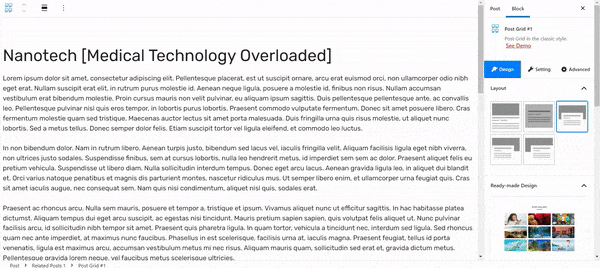
L'opzione successiva è il modo manuale (ma te lo mostreremo all'unisono con PostX). Ed è qui che usi i widget per mostrare i tuoi post correlati con le miniature.
L'ultima opzione è utilizzare il codice per mostrare i post correlati ai tuoi contenuti WordPress. Questo può essere un po' difficile considerando il fatto che alcuni di voi potrebbero non essere maghi di programmazione. E a volte può complicarsi.
Quindi, esploriamo ciascuna delle opzioni per mostrare i post correlati e le loro miniature con WordPress.
Mostra post correlati utilizzando il plug-in PostX
Il plug-in PostX , come accennato in precedenza, ha molte funzionalità uniche. E tutte queste funzionalità sono orientate ad aiutare l'utente medio a tirare fuori il meglio della propria creatività.
E la cosa migliore è che puoi facilmente creare la migliore esperienza possibile per gli utenti usando questo plugin unico nel suo genere.
Ora, se non stai utilizzando un tema a livello di blocco , puoi utilizzare i widget per mostrare i post correlati con le miniature associate. Ti mostreremo come farlo in una sezione successiva.
Nota: puoi sicuramente mostrare post correlati con miniature in singoli post di WordPress. Sfortunatamente, il processo non è intuitivo. Inoltre, ci sono pochissime opzioni per le personalizzazioni, il che non è l'ideale considerando il livello di usabilità che stai ottenendo con PostX. Non stiamo dicendo che sia impossibile, ma ci sono troppi avvertimenti da affrontare qui.
Per ora, vediamo come puoi mostrare post correlati con PostX.
Per mostrare i post correlati in fondo a un singolo post del blog (con le miniature ovviamente), devi:
- Passa al contenuto del post dalla dashboard di WordPress.
- Scorri fino in fondo al post.
- Fai clic sulla libreria dei blocchi (a questo punto, assumiamo che PostX sia installato sul tuo sito Web WordPress. In caso contrario, puoi dare un'occhiata a questa risorsa per installare il plug-in).
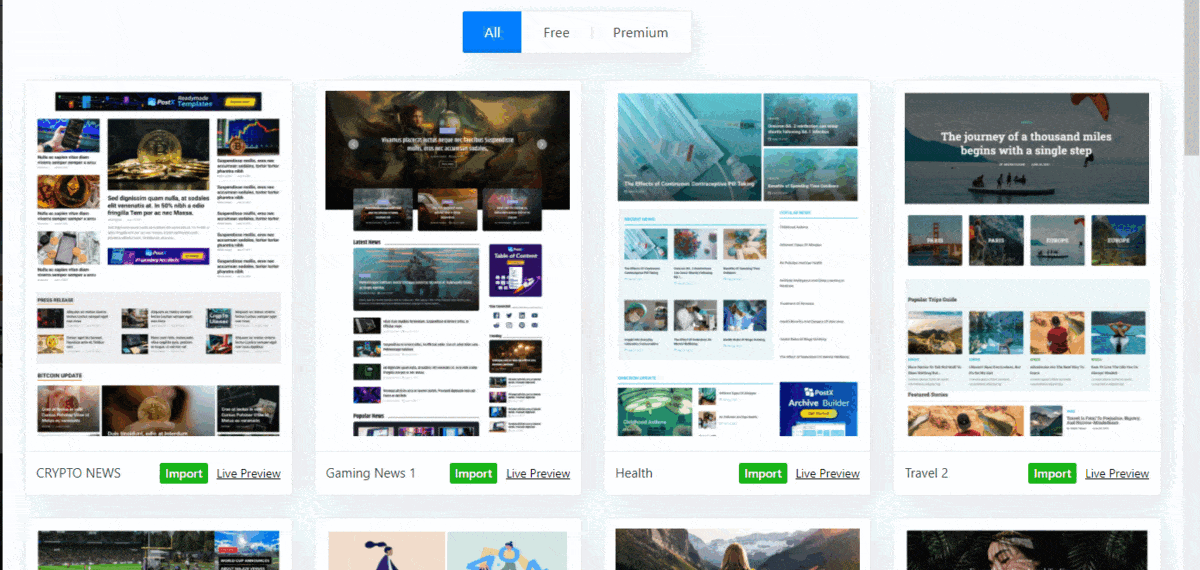
- Scegli un design a blocchi che ti piace.
- Clicca su Importa.
Dopo aver fatto clic su Importa , il design verrà importato nel tuo sito Web WordPress. Poiché l'obiettivo è mostrare le miniature con i post correlati, PostX ha tutte le opzioni per mostrare le miniature dei post e modificarle in base alle tue esigenze.
Ma prima, ecco una breve nota su come mostrare i post correlati "giusti". Perché non vuoi solo che tutti i post sul tuo sito web siano "correlati" a un determinato post.
Devi utilizzare PostX Quick Query Builder per mostrare i post più "correlati" con le miniature . La sezione della tassonomia e le capacità di ordinazione del Generatore di query avanzato sono fondamentali per aiutarti a mostrare i giusti post "correlati" per un contenuto specifico.
Ecco cosa devi fare:
- Scegli il blocco che hai importato per mostrare i relativi post.
- Vai alla sezione "Impostazioni" del blocco. Qui troverai l'impostazione 'Query' .
Sotto l'impostazione della query rapida, troverai l'impostazione della tassonomia. Quel particolare ha altre 2 opzioni associate. Uno è il valore della tassonomia e l'altro è la relazione della tassonomia.
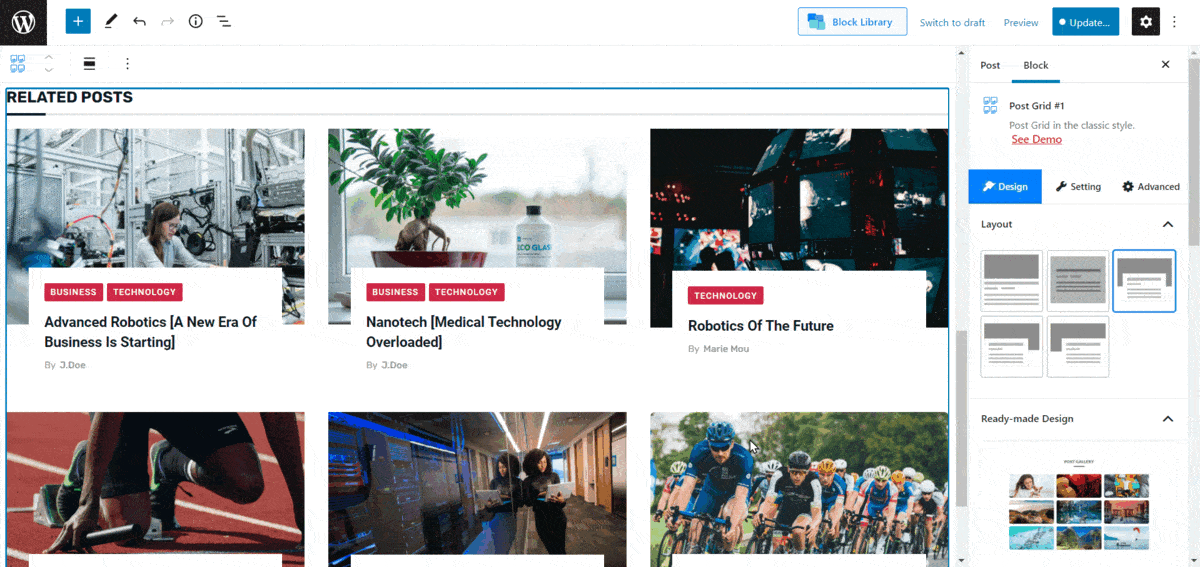
Per mostrare alcuni post specifici come post correlati con miniature (questo è l'obiettivo ovviamente), puoi fare quanto segue:
- Scegli la "categoria" del post come tassonomia.
- Scegli i valori della tassonomia della categoria (scegli le categorie dei post).
- Seleziona la relazione della tassonomia.
Se non sei chiaro su questi termini, assicurati di dare un'occhiata alle risorse pertinenti di seguito.
Risorse rilevanti:
1. Uso efficace del Query Builder di WordPress
2. Come mostrare i post recenti con le miniature in WordPress
Sono disponibili ulteriori opzioni nel Generatore di query avanzato. Ad esempio, puoi utilizzare il dispositivo di scorrimento per mostrare il numero di post nel blocco che scegli per mostrare i post correlati.
Come faccio a mostrare le miniature delle immagini?
Dopo aver scelto un blocco già pronto dalla libreria dei blocchi PostX, puoi impostare le impostazioni della miniatura dell'immagine dalla sezione "Impostazioni" del blog. Tutto quello che devi fare è fare clic sul blocco e passare all'impostazione "Immagine" di quel particolare blog. Lì, puoi impostare l'immagine in modo che sia una miniatura o modificare le dimensioni dell'immagine dall'impostazione "Dimensioni immagine grandi" .

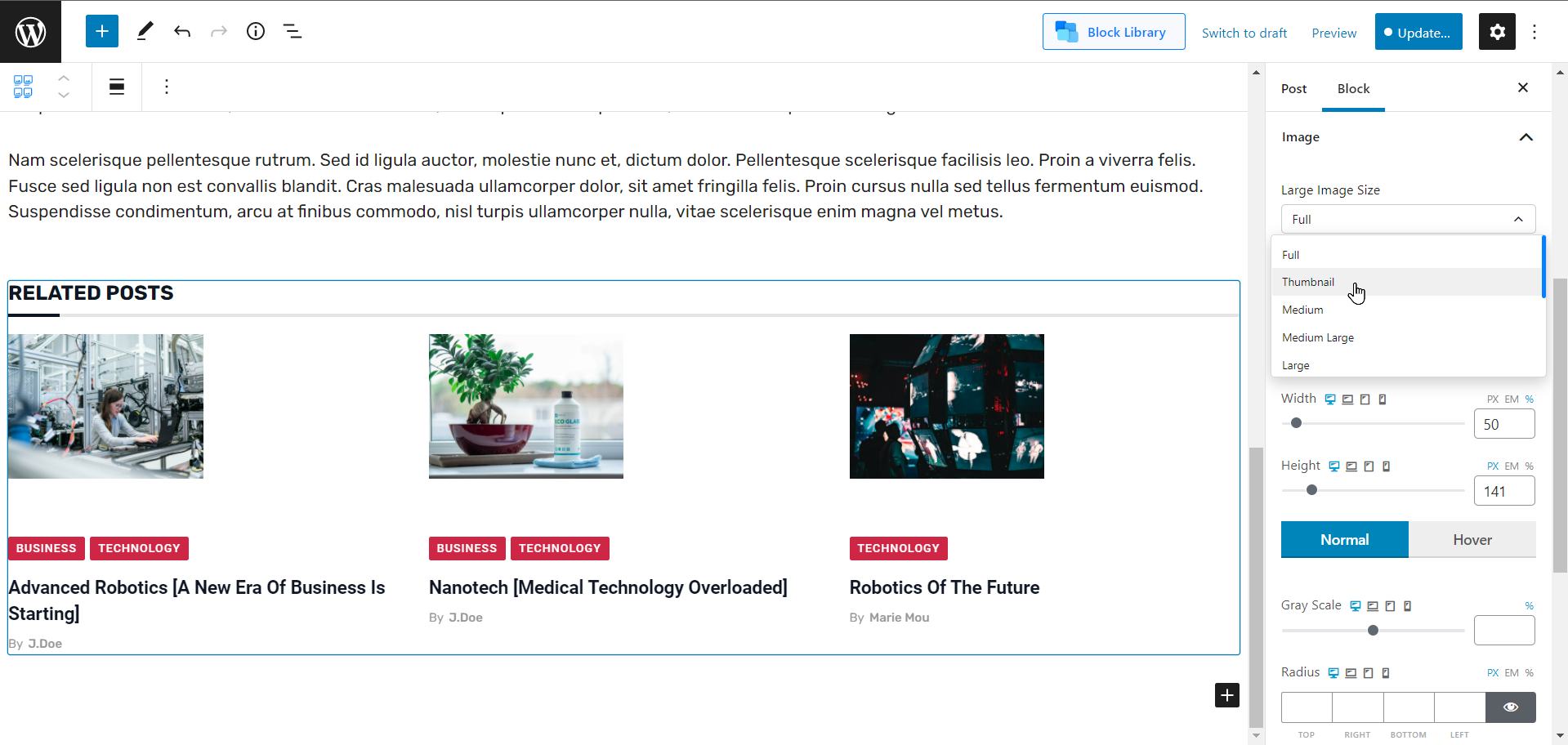
Inoltre, ci sono anche altre impostazioni da esplorare.
Devo farlo per tutti i miei singoli post?
Qui è dove usi i widget per mostrare i post correlati con le miniature.
La risposta è sì, dovrai mostrare i post correlati per ogni particolare post. Tuttavia, esiste un modo rapido per farlo. Ecco come:
- Fare clic sulle impostazioni del blocco.
- Scegli "Aggiungi a blocchi riutilizzabili" .
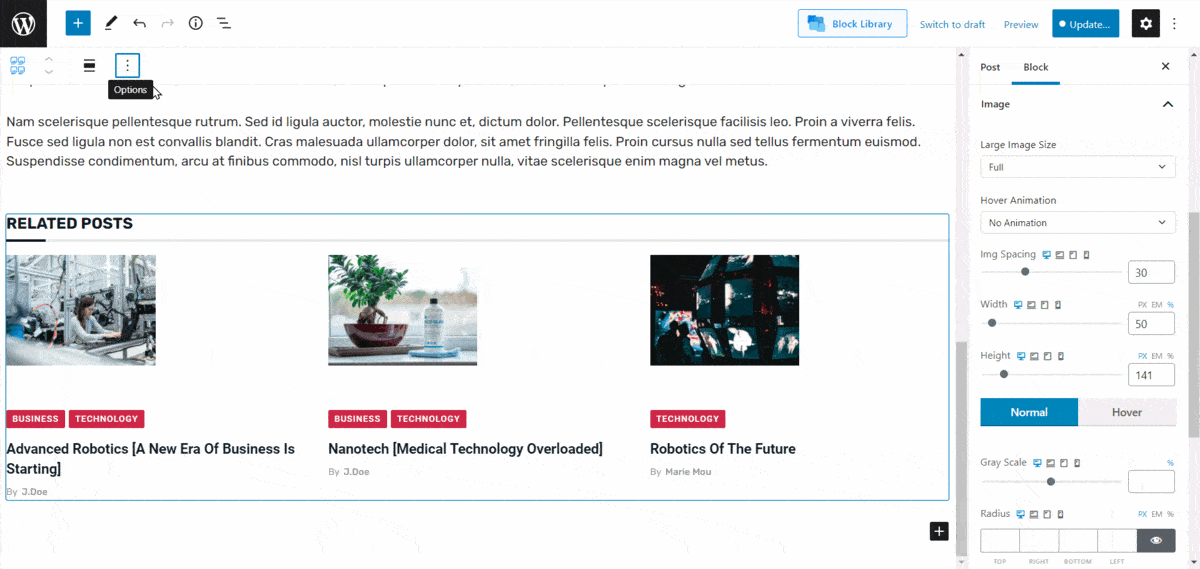
- Assegna un nome al blocco e salvalo.
Una volta salvato come blocco riutilizzabile, puoi usarlo anche in altri post. Tutto quello che devi fare è cercare il blocco con il nome pertinente e aggiungerlo al post.
Come mostrare i post correlati con le miniature nella barra laterale?
Ottima domanda. Potremmo averti dato un suggerimento su questo prima!
Se non è un tema a livello di blocco, usa semplicemente i widget. È il modo più semplice per mostrare i post correlati con le miniature. Tutto quello che devi fare è:
- Vai a "widget" dalle impostazioni del tema sulla dashboard di WordPress.
- Avrai impostazioni widget specifiche per temi specifici. Ad esempio, se utilizzi il tema "GeneratePress" , avrai opzioni per ciascuna sezione della barra laterale.
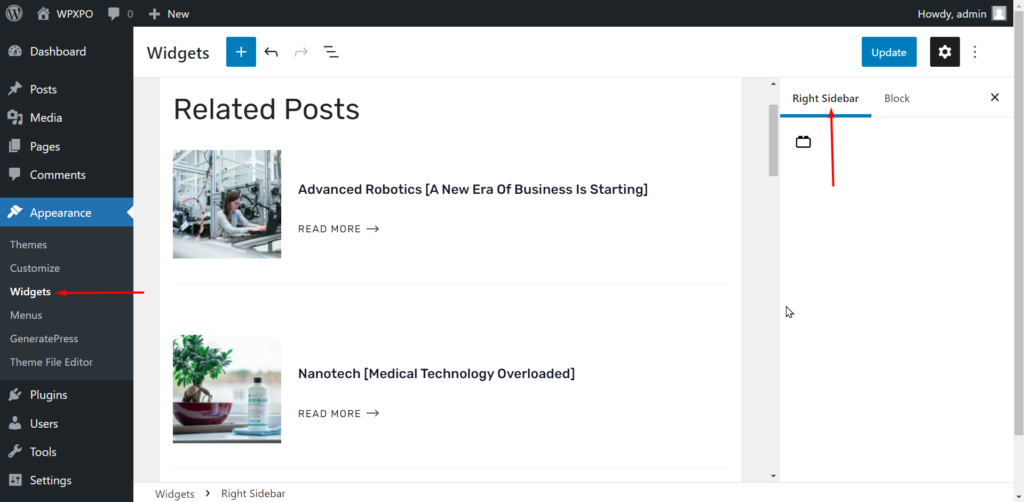
- Aggiungi un blocco pronto PostX proprio come prima.
- Infine, fai clic su Aggiorna.
Nota: potresti dover gestire impostazioni diverse per temi diversi. Ad esempio, con il tema GeneratePress (un ottimo tema tra l'altro per PostX, ma puoi anche controllare altri temi consigliati per PostX), hai la possibilità di mostrare le barre laterali del widget dalle impostazioni di personalizzazione del tema. C'è anche la possibilità di mostrare/nascondere le barre laterali nel menu del contenuto.
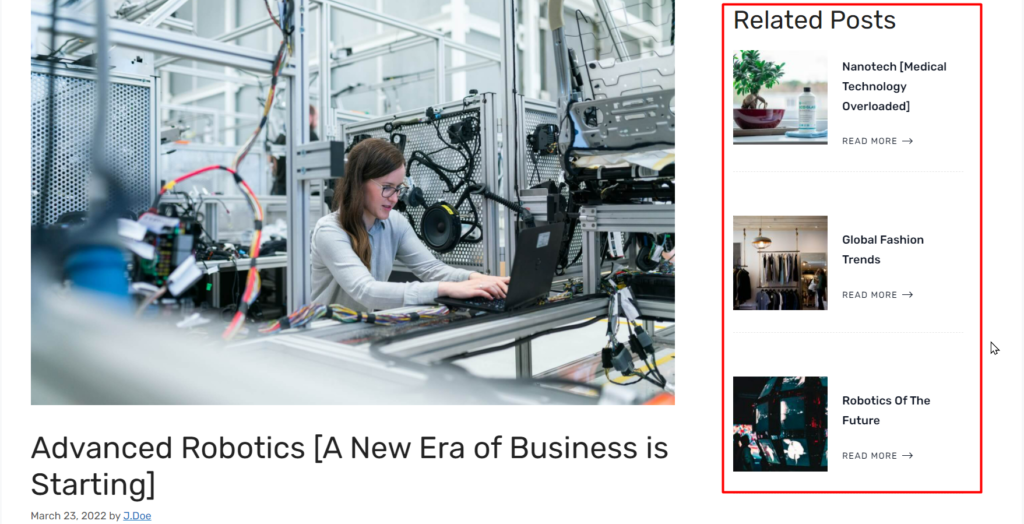
C'è un'ultima cosa che vorremmo menzionare prima di passare alla parte successiva. E questa è l'impaginazione. Sì, PostX ha questa funzionalità nel suo arsenale di funzionalità. Puoi attivarlo facilmente dal menu delle impostazioni dei blocchi PostX.
Nota: A proposito, abbiamo utilizzato la griglia dei post e lo stile del blocco dell'elenco dei post per mostrarti gli esempi. Puoi esplorare la libreria dei blocchi PostX per vedere quale blocco è la scelta giusta per mostrare i post correlati con le miniature.
Come mostrare post correlati con miniature nel tema Twenty Twenty-two
Come accennato in precedenza, ci sono alcuni problemi con il tema a livello di ventidue blocchi. Non c'è molto da fare in termini di design. Ma puoi mostrare post correlati in singoli post con miniature.
Utilizzeremo il tema ventidue di WordPress per questo scopo. Tutto quello che devi fare è:
- Vai a un determinato post dalla dashboard di WordPress.
- Vai alle impostazioni del post.
- Nella sezione "Modello di pagina" , fai clic su Modifica.
Dopo aver fatto clic su Modifica, verrai indirizzato al modello di post singolo. Qui puoi aggiungere un layout di blocco di post correlato dalla libreria predefinita di WordPress.
Nota: il problema qui è il fatto che i layout integrati non consentono davvero una visualizzazione corretta dei tuoi post correlati. Non solo mancano layout e blocchi adeguati, a volte anche i blocchi integrati per i post correlati possono sembrare rotti.
Ecco una rapida risorsa per aiutarti a saperne di più sugli ultimi ventidue temi WordPress:
Modifica del sito completo di WordPress
Abbiamo una soluzione anche per questo. Ed è una soluzione semplice e veloce che richiede l'utilizzo del plug-in PostX (presenta un'eccellente compatibilità con l'ultima versione di PostX e temi a livello di blocco come il ventidue).
Ma ti richiederà di aggiungere il blocco dei post correlati individualmente. Il lato positivo qui è il fatto che non devi preoccuparti di cambiare i modelli o altro. Puoi anche rendere il blocco riutilizzabile.
Ecco una rapida occhiata:
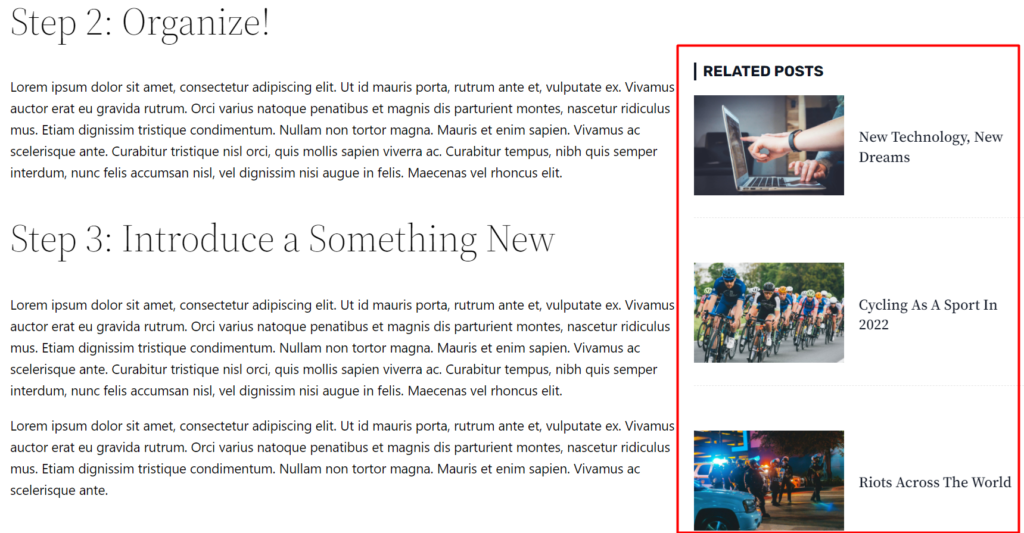
Come mostrare i post correlati con le miniature in WordPress utilizzando il codice
Naturalmente, puoi utilizzare il codice per mostrare i post correlati sul tuo sito Web WordPress . Hai anche alcuni avvertimenti qui.
Prima di tutto, se non hai alcuna conoscenza di programmazione precedente, probabilmente è una buona idea non intraprendere questa strada. Potrebbe causare potenziali problemi al tuo sito Web WordPress. Andare con uno dei metodi precedenti è probabilmente il modo migliore per te.
Ma l'unico rovescio della medaglia è che non è necessario utilizzare alcun plug-in. Sfortunatamente, plugin come PostX hanno molte funzioni interessanti. Quindi, puoi usare il codice (soprattutto se sei un professionista esperto). Manterrà il tuo sito veloce e fluido.
Tuttavia, la funzionalità sarà limitata!
Ecco uno snippet di codice che puoi utilizzare per mostrare i post correlati con le miniature:
<?php $related = get_posts( array( 'category__in' => wp_get_post_categories($post->ID), 'numberposts' => 5, 'post__not_in' => array($post->ID) ) ); if( $related ) foreach( $related as $post ) { setup_postdata($post); ?> <ul> <li> <a href="<?php the_permalink() ?>" rel="bookmark" title="<?php the_title(); ?>"><?php the_title(); ?></a> <?php the_content('Read the rest of this entry »'); ?> </li> </ul> <?php } wp_reset_postdata(); ?>Perché è necessario mostrare post correlati?
Il motivo è semplice.
Vuoi che più utenti interagiscano con i contenuti del tuo sito. E questa interazione ti aiuterà a salire più in alto nella pagina dei risultati dei motori di ricerca.
Gli utenti in genere trascorrono del tempo su contenuti che risolvono un problema particolare. Mentre lo fanno, gli piace passare un po' di tempo a spostarsi tra altri contenuti rilevanti sul tuo sito web.
È qui che entra in gioco l'efficacia dei post correlati. Forse ci sono contenuti simili a quelli che un utente trova utili. Forse condividi suggerimenti su come risolvere ulteriormente il problema. Gli utenti lo apprezzerebbero molto in quanto ottengono un valore aggiuntivo dal tuo sito.
Questa interazione funzionerà a tuo favore per portare il tuo sito web nelle SERP. E questo è l'obiettivo finale, giusto?
Pensieri finali
Ci auguriamo che il post di oggi ti aiuti a capire come mostrare i post correlati con le miniature in WordPress .
Siamo d'accordo che la discussione di oggi sia stata un po' unilaterale. Tuttavia, l'obiettivo principale di oggi era mostrare il modo in cui puoi mostrare i post correlati con le miniature.
Suona nei commenti qui sotto per condividere i tuoi pensieri sull'argomento.
Arrivederci.
